Папулярнае прыкладанне для абмену імгненнымі паведамленнямі WhatsApp зрабіла веб-кліент даступным для сваіх карыстальнікаў. WhatsApp здзіўляе сваіх карыстальнікаў забарона на 24 гадзіны для карыстальнікаў, якія выкарыстоўвалі мод-версію WhatsApp Plus і зараз на наступны дзень запускаецца Інтэрнэт-кліент, які называецца "Інтэрнэт WhatsApp", які дазваляе карыстальнікам адказваць і пісаць паведамленні сваім дарагім прама з сваіх вэб-аглядальнікаў, замест таго каб пераключацца паміж двума экранамі смарт-прылад падчас працы на вялікім экране ноўтбука працоўны стол. Гэта не гучыць захапляльна? Ну, вам варта паспрабаваць гэта. WhatsApp Web - гэта простае пашырэнне смартфона, як быццам вы рэагуеце праз вэб-браўзэр, але вы можаце скарыстацца гэтымі паведамленнямі ў смартфоне.
Трэба праверыць гэта : Уключыце функцыю выкліку WhatsApp без укаранення
Выкарыстоўвайце WhatsApp непасрэдна з вашага браўзэра Chrome
Зноў вызначыце спосаб абмену тэкставымі паведамленнямі і абмену паведамленнямі з дапамогай мессенджера WhatsApp. Паслуга мабільных паведамленняў прадставіла новую функцыю, дзякуючы якой карыстальнікі могуць атрымаць да яе доступ нават праз вэб-аглядальнік. Вось новы спосаб выкарыстання WhatsApp з вашага кампутара, які называецца WhatsApp Web. Усё, што вам трэба зрабіць, гэта проста перайсці да Інтэрнэту WhatsApp па адрасе https://web.whatsapp.com, выкарыстоўваючы вэб-аглядальнік Google Chrome, бо адразу гэтая функцыя даступная толькі ў вэб-аглядальніку Google Chrome. Хоць WhatsApp запэўніў, што неўзабаве прыдумае дапаможную версію WhatsApp Web для іншых вэб-аглядальнікаў.
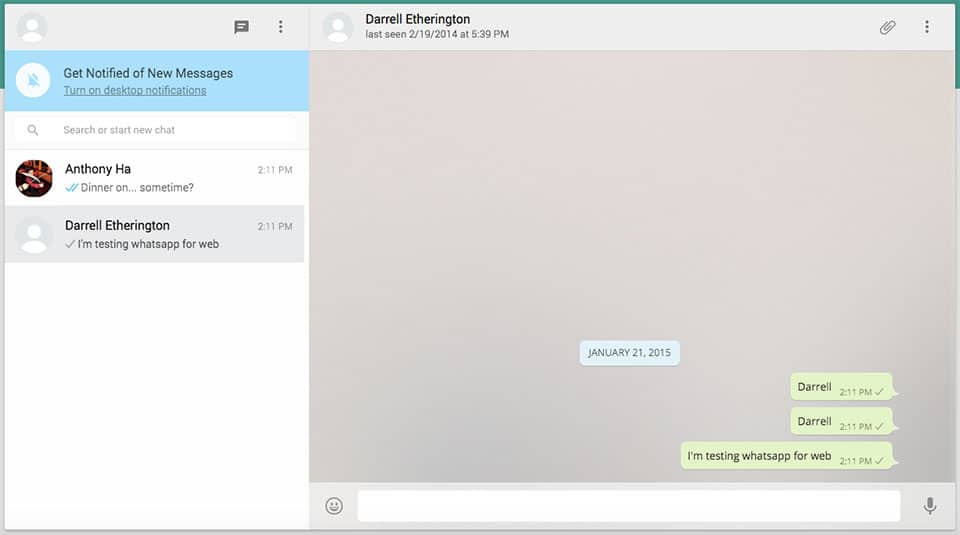
Неабходна прачытаць: [Вырашана] Часова забаронены WhatsApp для выкарыстання WhatsApp Plus
Як выкарыстоўваць WhatsApp Web у вэб-аглядальніку Google Chrome?
Выкарыстанне WhatsApp у вашым Google Chrome - просты працэс, у той час як усё, што вам трэба, - гэта абноўленая версія WhatsApp у вашым смартфоне. Вось простае кіраўніцтва, па якім вы можаце выкарыстоўваць WhatsApp Web на сваім ПК / ноўтбуку / працоўным стале;
Крок 1: Перайдзіце па афіцыйнай вэб-старонцы WhatsApp Web або Націсніце тут.

Крок 2: Адкрыйце на тэлефоне праграму WhatsApp. Націсніце кнопку меню справа ўверсе і выберыце WhatsApp Web.

Крок 3: Адсканіруйце QR-код смарт-тэлефонам у вашым браўзэры для спалучэння з двума прыладамі.

Крок 4: Заставайцеся на сувязі з Інтэрнэтам на абедзвюх прыладах, якія неабходна.

Крок 5: Тэкставыя паведамленні дарагім і адказвайце на тэкставыя паведамленні прама з вашага аглядальніка.
Крок 6: Віншую! Вы ў пары і атрымліваеце асалоду ад паведамленняў сябрам.
нататка: Падключыце смартфон да сеткі Wi-Fi, каб пазбегнуць празмернай платы за перадачу дадзеных ад аператара.
Калі вы хочаце выйсці з WhatsApp Web, націсніце меню ў Інтэрнэце і націсніце "Выйсці", каб выйсці з вэб-версіі. Калі вы спалучылі смартфон з некалькімі ноўтбукамі / ПК, націсніце "Выйсці з усіх камп'ютэраў", каб выйсці з кожнага браўзэра, вы ўвайшлі ў сістэму. Нягледзячы на ўсе плюсы, ён мае недахоп, які з'яўляецца WhatsApp Web, не дазваляе карыстальнікам змяняць альбо ствараць групы. і выдаляць паведамленні альбо ачышчаць размовы ў чаце.
Выдатныя навіны для Android, Windows Phone, BlackBerry і дрэнныя навіны для карыстальнікаў iOS
На жаль, WhatsApp Web, гэтая новая функцыя WhatsApp можа расчараваць карыстальнікаў смарт-прылад Apple, бо нядаўна запушчаны WhatsApp Web недаступны для іх з-за «абмежаванняў платформы Apple». Хоць гэта выдатная навіна для карыстальнікаў смартфонаў Android, Windows Phone, BlackBerry або BlackBerry 10 па ўсім свеце. Цяпер вы можаце выкарыстоўваць WhatsApp прама з працоўнага стала. У карыстальнікаў Apple ёсць навіны, якія могуць уздыхнуць з палёгкай: WhatsApp Web у бліжэйшы час робіцца зручным для iOS, каб карыстальнікі Apple маглі палегчыць абмен паведамленнямі. Чаго вы чакаеце, проста падзяліцеся гэтай навіной са сваімі сябрамі і падтрымлівайце сувязь з намі, каб атрымаць дадатковыя навіны.
Праверце гэта: Лепшыя парады і падказкі для WhatsApp (Выкарыстоўвайце два нумары, адпраўляйце файлы PDF, мяняйце выяву профілю сяброў і шмат іншага)
Старадаўні традыцыйны спосаб выкарыстання Whatsapp на ПК з выкарыстаннем Bluestack і Youwave (альтэрнатыўны спосаб):
- Вы ў пошуках высвятлення Як выкарыстоўваць WhatsApp на вашым кампутары па ўласным камфорце? У гэтым уроку мы апісалі пакрокавы падручнік па загрузцы і ўсталёўцы WhatsApp на ПК альбо гэта можа быць Windows ці Mac машына.
Асаблівасці Whatsapp для Android, iOS і ПК:
Мы пачнем з абмену функцыямі і падрабязнасцямі канфігурацыі WhatsApp спачатку на вашым кампутары, а потым будзем прытрымлівацца яго, абагуліўшы кіраўніцтва па ўсталёўцы. Гэта дасць вам поўную інфармацыю, і гэта таксама вельмі простым спосабам.
- WhatsApp вядомы сваім хуткім і бясплатным абслугоўваннем.
- WhatsApp імгненна дастаўляе паведамленні па ўсім свеце.
- Вы нават можаце адпраўляць неабмежаваныя малюнкі і відэа з дапамогай WhatsApp, але памер відэа кліпа з'яўляецца адзіным абмежаваннем, у любым выпадку можна адправіць відэа да 16 Мб, але не перавышаючы яго.
- WhatsApp мае вельмі прыемны інтэрфейс і унікальны спосаб рэгістрацыі.
- Прыватнасць - гэта самае важнае ў любым мессенджары. Whatsapp нядаўна ўключыў налады прыватнасці, з дапамогай якіх вы можаце выбраць кантакты, якім вы хочаце падзяліцца апошнім бачаным, статусам і DP.
- Whatsapp аднолькавы для кожнай аперацыйнай сістэмы, незалежна ад таго, на якой аперацыйнай сістэме ён працуе, ён заўсёды хутка загружаецца і працуе гладка.
- Шмат прыкладанняў і гульняў, якія вы загружаеце з гульнявой крамы, паказваюць рэкламу, якая можа выклікаць раздражненне, але WhatsApp не прадае дадаткаў, якія робяць яго больш зручным для карыстальнікаў.
- Вы можаце падзяліцца сваім чатам з іншымі па электроннай пошце.
- Падобна Facebook, вы можаце ствараць любую колькасць груп у WhatsApp і весці групавы чат з усімі членамі групы адначасова.
- У Whatsapp для ПК ёсць адзін недахоп: вы не можаце імпартаваць спіс кантактаў з мабільнага на ПК.
- Вам трэба дадаць кантакты ўручную ў WhatsApp на ПК. Але вы павінны зрабіць гэта толькі адзін раз, а потым атрымліваць асалоду ад выкарыстання Whatsapp на ПК.
Як выкарыстоўваць WhatsApp на ПК:
- Калі вы пачатковец, вы можаце праверыць Як запусціць праграмы і гульні для Android на Windows / Mac.
Глядзіце кароткі відэа-падручнік пра тое, як усталяваць Whatsapp:

ЯК ВЫКАРЫСТАЦЬ WHATSAPP на ПК з АНДРОІДАМ?
- Перш за ўсё вам трэба загрузіць праграмнае забеспячэнне Android з афіцыйнага сайта.
- Ён даступны для Windows 7, Windows 8, 8.1, а таксама Mac OS X, таму загрузіце і ўсталюйце яго для сваёй аперацыйнай сістэмы.
- Пасля яго паспяховай ўстаноўкі запусціце праграму, і вам будзе прапанавана падключыць яе да ўліковага запісу Google Plus.
- Падключыце яго, і вы зможаце ўбачыць інтэрфейс Android, падобны на смартфон.
- Вось і ўсё, зараз вы можаце выкарыстоўваць яго як звычайны смартфон.
- Перайдзіце ў краму Google Play у Andyroid і знайдзіце «WhatsApp», загрузіце і ўсталюйце яго.
- Цяпер вы можаце выкарыстоўваць WhatsApp для ПК, даступны ў Windows 7/8, у любы час.
Пакрокавае кіраўніцтва па загрузцы і ўсталёўцы WhatsApp на ПК:
- па-першае спампаваць Bluestacks

- Выберыце аперацыйную сістэму, якой вы карыстаецеся, альбо яна можа быць Windows ці Mac і загрузіце адпаведную версію і ўсталюйце прыкладанне.
Калі вы атрымліваеце памылку накшталт «Прыкладанне не атрымалася правільна ініцыялізаваць (0xc0000135). Націсніце "tp tp terminate the application", тады .NET framework адсутнічае на вашым кампутары. Націсніце тут, каб усталяваць апошнюю версію .NET Framework.
- Пасля ўстаноўкі Bluestacks адкрыйце праграмнае забеспячэнне і там вы ўбачыце некаторыя ўжо ўсталяваныя праграмы.
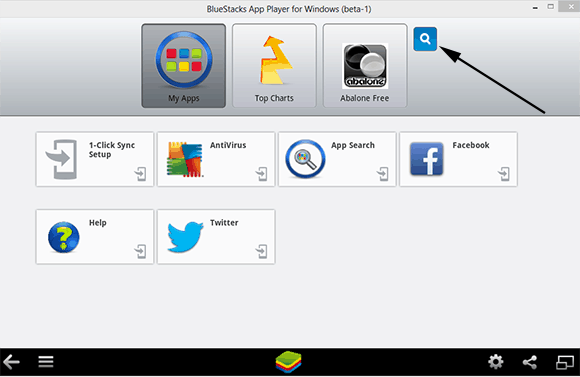
- Націсніце на Кнопка пошуку і пошук WhatsApp.
- Тады вам будуць прапанаваны розныя месцы, адкуль вы можаце атрымаць прыкладанне Whatsapp. Я аддаю перавагу Google Play, таму проста націсніце WhatsApp Status Messenger у калонцы Google Play і ўсталюйце прыкладанне.

- Пасля ўстаноўкі прыкладання адкрыйце яго, вам трэба выбраць краіну і ўвесці нумар тэлефона, каб пачаць выкарыстоўваць Whatsapp на вашым кампутары.
Сінхранізуйце свае мабільныя прыкладанні пры дапамозе Bluestack Cloud Connect:
- Адкрыйце прыкладанне BLUESTACKS і націсніце на кнопку налад справа.

- Абярыце першы варыянт «воблака злучыць».
- Адкрыецца поле "Выберыце"ды”І націсніце наступны.
- Увядзіце свой адрас электроннай пошты, нумар мабільнага тэлефона і націсніце «Рэгістрацыя».
- Цяпер вы атрымаеце ліст з нумарам кантактаў.
- Зараз вазьміце свой андроіда мабільны і ідзіце на рынак і шукаць "Bluestacks«, Загрузіце і ўсталюйце прыкладанне.
- Адкрыйце прыкладанне і ўвядзіце атрыманы пін-код.
- Вось і ўсё, зараз вы можаце сінхранізаваць любое прыкладанне на мабільным з ПК.
Крокі для змены статусу WhatsApp:
Функцыя стану ў WhatsApp - гэта ўказанне ў рэальным часе на тое, што вы робіце, каб вы маглі быць у курсе сваіх кантактаў. Каб усталяваць свой статус:
- Адкрыйце WhatsApp і націсніце тры кропкі ў правым ніжнім куце.
- Выберыце налады ў гэтым профілі.
- Націсніце на значок алоўка, каб адкрыць экран стану.
- Націсніце тэкставае поле, каб напісаць асабісты статус WhatsApp.
Крокі, каб змяніць фота і імя профілю WhatsApp:
Змена малюнка профілю і імя ў Whatsapp - гэта таксама просты працэс. Каб змяніць фота профілю
- Адкрыйце мессенджер WhatsApp і націсніце тры выраўнаваныя кропкі ў правым верхнім куце экрана.
- Абярыце опцыю "налады" са спісу, які там адлюстроўваецца. Абярыце опцыю "профіль".

- Цяпер націсніце рэдагаваць на вашым малюнку.
- Цяпер вы можаце змяніць свой профіль.
- Націсніце тэкставае поле пад Увядзіце сваё імя, каб змяніць імя, якое бачна вашым кантактам.
Інфаграфіка па загрузцы Whatsapp для ПК



